iPhoneをもっと見やすくカスタマイズしてみましょう。
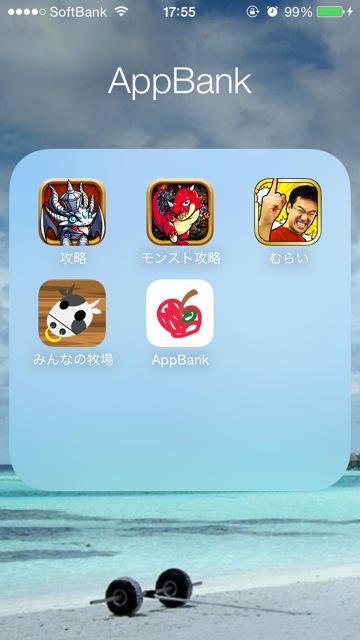
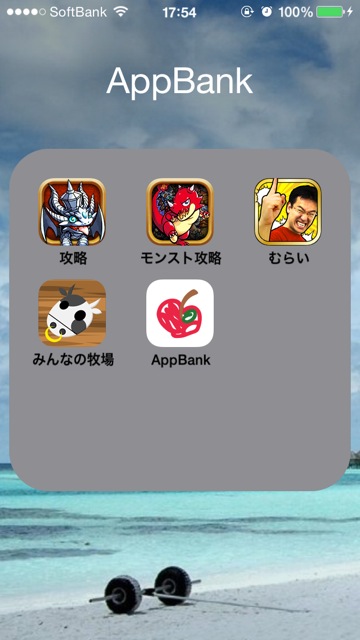
iOS 7.1のアップデートでデザインを細かく変更できるようになりました。文字を太くしたり、フォルダの透明度を下げることでアプリ名が読みやすくなります。
そこで、僕がオススメの見やすい設定をご紹介します。見やすさを変えてみたいと言うかたはぜひ真似してみてください!
目次
こんなふうに見やすくなります
アプリ名がはっきりとわかる
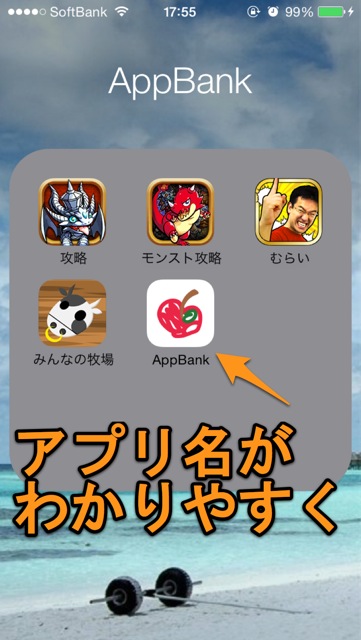
フォルダやドック部分の透かしをグレーにすると、アプリ名が黒になり読みやすくなります。
どこをタップすれば良いかわかる
Safariやミュージックアプリなどで、タップできるところがわかります。下線が追加されたり、アイコンの背景が変わったりします。
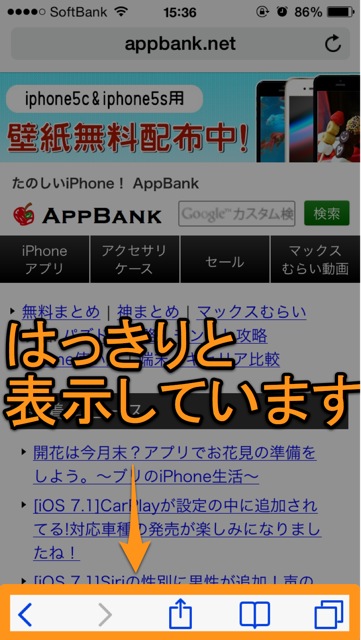
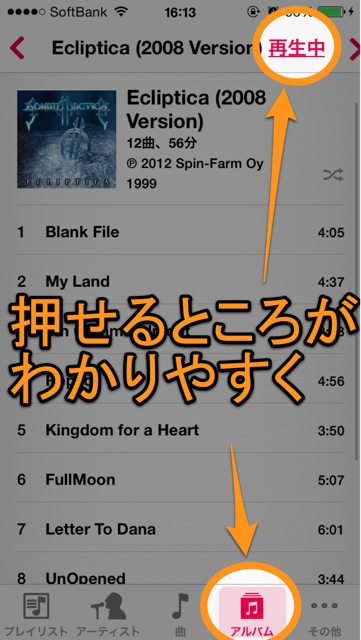
テキストが目立つようになる
テキストを太くすると圧倒的に文字が読みやすくなります。天気やキーボードの文字もこのとおり読みやすいです。

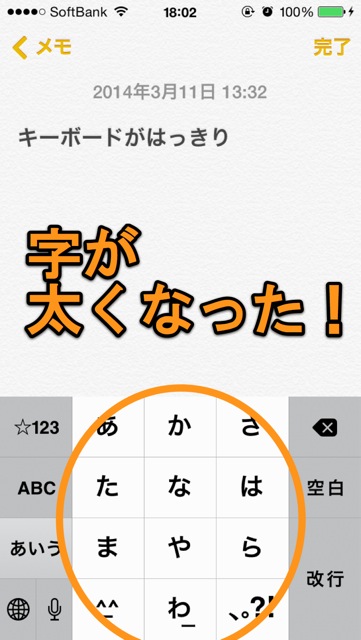
これが設定方法だ!
これらの設定は、【一般】→【アクセシビリティ】から行います。
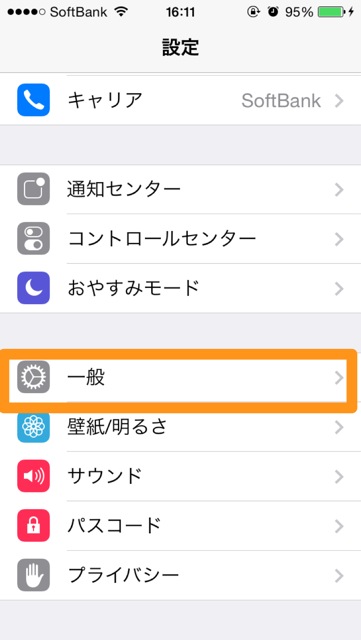
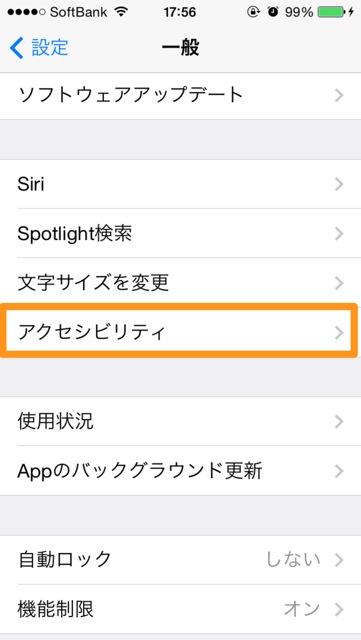
テキストを太くしよう
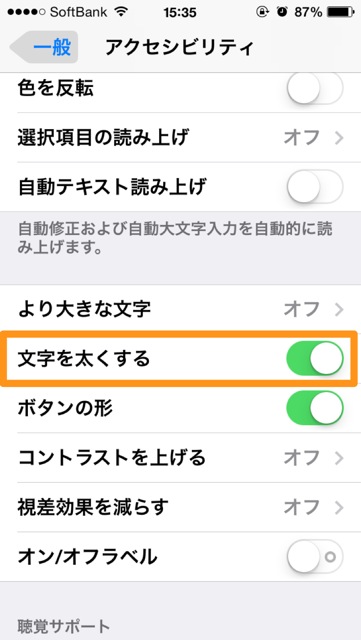
まずは字を目立たせましょう【文字を太くする】をオン。
この後自動で再起動しますが、不具合では無いので問題ありませんよ。
ボタンを目立たせよう
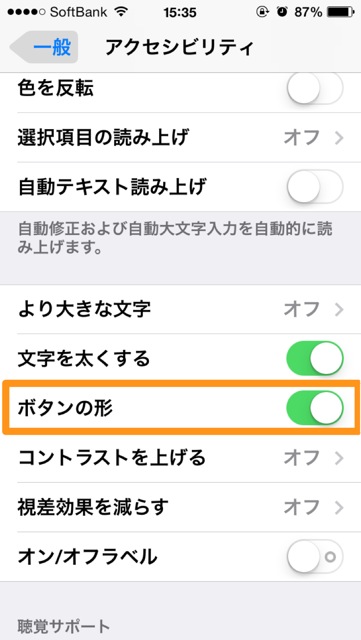
ボタンを目立たせたい場合は【ボタンの形】をオンにします。
押せるところが目立ちます。
コントラストの細かい設定ができる
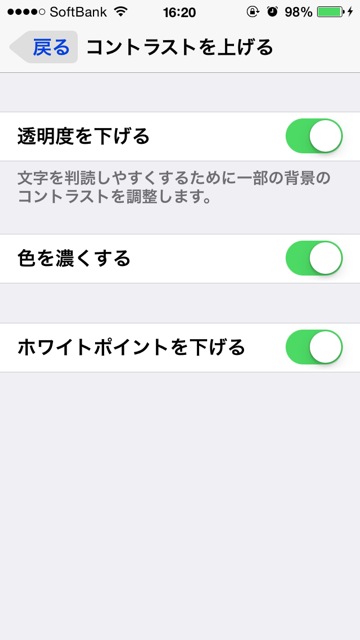
テキストやアイコンを目立たせたい場合は【コントラストを上げる】の【色を濃くする】をオン。
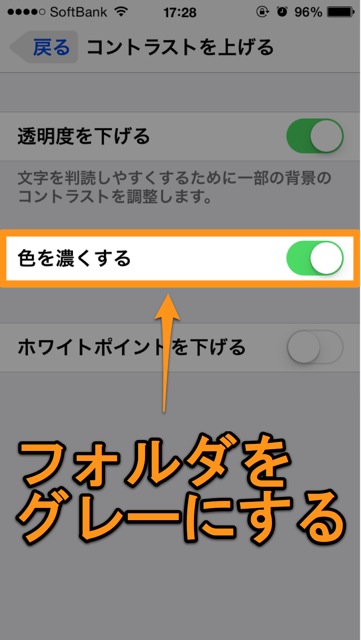
フォルダなどの背景をグレーにするには【透明度を下げる】をオンにしましょう。
【ホワイトポイント】をオンにすると、白さを抑えた分、画面が少し暗くなります。見づらい場合は明るさ調整をしましょう。
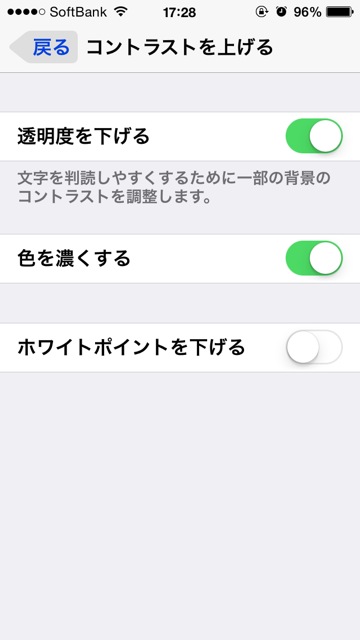

お気に入りの設定を見つけてください!
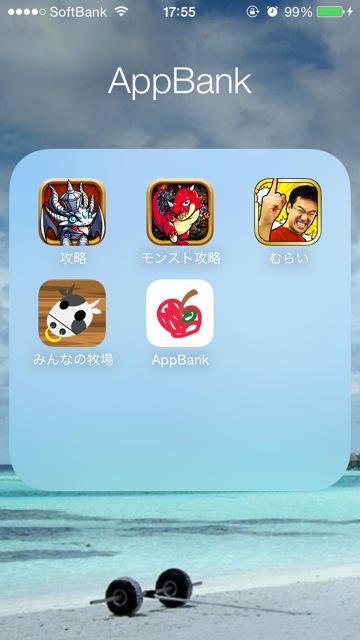
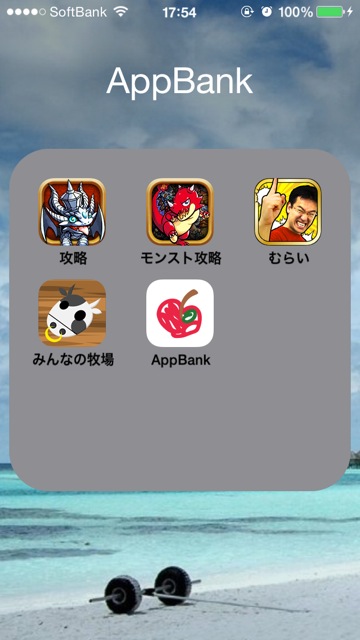
いかがでしたか?僕の設定はこんな感じでしたが自分なりにカスタマイズしてみてはいかがでしょうか。毎日使うiPhoneなので、見やすい・わかりやすい設定で使ってみてください!
iOS7.1のまとめもチェック
その他の変更点もまとめから一気にチェックしましょう!
[iOS 7.1まとめ] 追加された新機能・変更点を確認しよう!
iOS 7.1のアップデート方法はこちらから
→「iOS 7.1」の一般配布が始まる。今すぐアップデートするには?



